共计 12228 个字符,预计需要花费 31 分钟才能阅读完成。
第一步:准备
1. 操作系统
CentOS-7-x86_64-Everything-1511
2. 安装包
haproxy-1.7.2.tar.gz
第二步:安装
# tar zxvf haproxy-1.7.2.tar.gz
# cd haproxy-1.7.2
# make PREFIX=/root/haproxy TARGET=linux2628
# make install PREFIX=/root/haproxy- PREFIX 为指定的安装路径
- TARGET 则根据当前操作系统内核版本指定
- – linux22 for Linux 2.2
- – linux24 for Linux 2.4 and above (default)
- – linux24e for Linux 2.4 with support for a working epoll (> 0.21)
- – linux26 for Linux 2.6 and above
- – linux2628 for Linux 2.6.28, 3.x, and above (enables splice and tproxy)
本文的操作系统内核版本为 3.10.0,TARGET 指定为 linux2628。
第三步:配置
1. 创建配置文件
# cd haproxy
# mkdir conf
# touch haproxy.cfg2. 编辑配置文件
配置文件内容如下:
global #全局属性
daemon #以 daemon 方式在后台运行
maxconn 256 #最大同时 256 连接
pidfile /root/haproxy/conf/haproxy.pid #指定保存 HAProxy 进程号的文件
defaults #默认参数
mode http #http 模式
timeout connect 5000ms #连接 server 端超时 5s
timeout client 50000ms #客户端响应超时 50s
timeout server 50000ms #server 端响应超时 50s
frontend http-in #前端服务 http-in
bind 192.168.6.128:9090 #监听 9090 端口
default_backend servers #请求转发至名为 "servers" 的后端服务
backend servers #后端服务 servers
balance roundrobin # 使用 RR 负载均衡算法
server server1 192.168.6.128:8080 maxconn 32 #backend servers 中只有一个后端服务,名字叫 server1,启在本机的 8000 端口,HAProxy 同时最多向这个服务发起 32 个连接
server server2 192.168.6.129:8080 maxconn 32
server server3 192.168.6.130:8080 maxconn 32注意:HAProxy 要求系统的 ulimit -n 参数大于 [maxconn*2+18],在设置较大的 maxconn 时,注意检查并修改 ulimit -n 参数。
3. 将 HAProxy 注册为系统服务
1)在 /etc/init.d 目录下添加 HAProxy 服务的启停脚本:
# vi /etc/init.d/haproxy启停脚本内容如下:
#!/bin/sh
set -e
PATH=/sbin:/bin:/usr/sbin:/usr/bin:/home/ha/haproxy/sbin
PROGDIR=/root/haproxy
PROGNAME=haproxy
DAEMON=$PROGDIR/sbin/$PROGNAME
CONFIG=$PROGDIR/conf/$PROGNAME.cfg
PIDFILE=$PROGDIR/conf/$PROGNAME.pid
DESC="HAProxy daemon"
SCRIPTNAME=/etc/init.d/$PROGNAME
# Gracefully exit if the package has been removed.
test -x $DAEMON || exit 0
start()
{echo -e "Starting $DESC: $PROGNAME\n"
$DAEMON -f $CONFIG
echo "."
}
stop()
{echo -e "Stopping $DESC: $PROGNAME\n"
haproxy_pid="$(cat $PIDFILE)"
kill $haproxy_pid
echo "."
}
restart()
{echo -e "Restarting $DESC: $PROGNAME\n"
$DAEMON -f $CONFIG -p $PIDFILE -sf $(cat $PIDFILE)
echo "."
}
case "$1" in
start)
start
;;
stop)
stop
;;
restart)
restart
;;
*)
echo "Usage: $SCRIPTNAME {start|stop|restart}" >&2
exit 1
;;
esac
exit 02)将启动脚本添加可执行权限
# chmod +x haproxy4. 配置日志
HAProxy 不会直接输出文件日志,需要借助 Linux 的 rsyslog 来让 HAProxy 输出日志。
1)修改 haproxy.cfg
在配置文件的 global 和 defaults 域中添加以下字段:
global
...
log 127.0.0.1 local0 info
log 127.0.0.1 local1 warning
...
defaults
...
log global
...意思是将 info 级(及以上)的日志推送到 rsyslog 的 local0 接口,将 warn 级(及以上)的日志推送到 rsyslog 的 local1 接口,并且所有 frontend 都默认使用 global 中的日志配置。
注意:info 级的日志会打印 HAProxy 处理的每一条请求,会占用很大的磁盘空间,在生产环境中,建议将日志级别调整为 notice。
2)为 rsyslog 添加 haproxy 日志的配置
# vi /etc/rsyslog.d/haproxy.conf配置文件内容如下:
$ModLoad imudp
$UDPServerRun 514
$FileCreateMode 0644 #日志文件的权限
$FileOwner root #日志文件的 owner
local0.* /var/log/haproxy.log #local0 接口对应的日志输出文件
local1.* /var/log/haproxy_warn.log #local1 接口对应的日志输出文件 3)修改 rsyslog 的启动参数
# vi /etc/sysconfig/rsyslog配置文件内容如下:
# Options for rsyslogd
# Syslogd options are deprecated since rsyslog v3.
# If you want to use them, switch to compatibility mode 2 by "-c 2"
# See rsyslogd(8) for more details
SYSLOGD_OPTIONS="-c 2 -r -m 0"4)重启 rsyslog
# service rsyslog restart返回信息:

5)用 logrotate 进行日志切分
通过 rsyslog 输出的日志是不会切分的,所以需要通过 Linux 提供的 logrotate 来对日志文件进行切分。
使用 root 用户,创建 haproxy 日志切分配置文件:
# mkdir /root/logrotate
# vi /root/logrotate/haproxy
配置文件内容如下:
/var/log/haproxy.log /var/log/haproxy_warn.log { #切分的两个文件名
daily #按天切分
rotate 7 #保留 7 份
create 0644 root root #创建新文件的权限、用户、用户组
compress #压缩旧日志
delaycompress #延迟一天压缩
missingok #忽略文件不存在的错误
dateext #旧日志加上日志后缀
sharedscripts #切分后的重启脚本只运行一次
postrotate #切分后运行脚本重载 rsyslog,让 rsyslog 向新的日志文件中输出日志
/bin/kill -HUP $(/bin/cat /var/run/syslogd.pid 2>/dev/null) &>/dev/null
endscript
}6)将 logrotate 配置在 crontab 中:
0 0 * * * /usr/sbin/logrotate /root/logrotate/haproxy第四步:启动
1. 启动
# service haproxy start返回信息:

2. 重启
# service haproxy stop返回信息:

3. 停止
# service haproxy restart返回信息:

第五步:测试
1. 查看进程
执行以下命令:
# ps -ef|grep haproxy|grep -v grep返回信息:

2. 查看端口
执行以下命令:
# lsof -i:9090返回信息:

3. 查看日志
执行以下命令:
# cat /var/log/haproxy.log返回信息:

4. 转发测试
提供服务的 server 为 Nginx,每个 nginx 上放入带有本机 IP 的 HTML 页面,相关信息如下:
| IP | Nginx 端口 | HAProxy 端口 |
| 192.168.6.128 | 8080 | 9090 |
| 192.168.6.129 | 8080 | 9090 |
| 192.168.6.130 | 8080 | 9090 |
页面显示转发到了 192.168.6.130 主机上,返回信息:访问地址:http://192.168.6.128:9090/hello.html
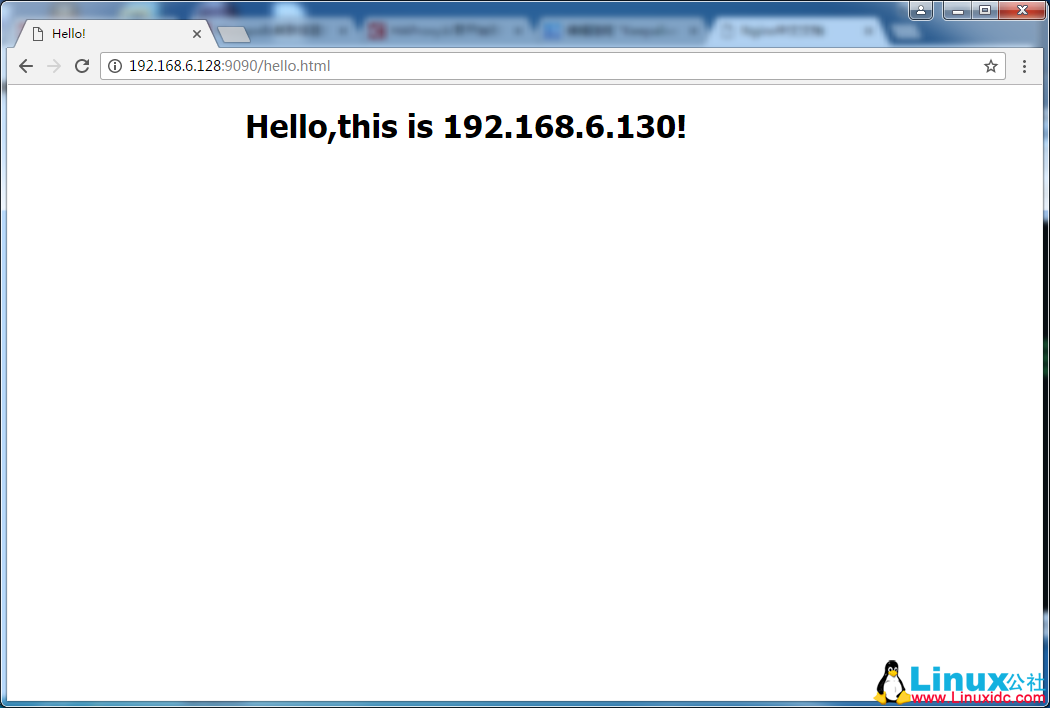
日志显示:
1)HAProxy 日志

2)Nginx 日志

此时,HAPxoxy 已成功安装完成!
构建高可用集群 Keepalived+Haproxy 负载均衡 http://www.linuxidc.com/Linux/2016-12/138917.htm
更多详情见请继续阅读下一页的精彩内容 :http://www.linuxidc.com/Linux/2017-03/141593p2.htm
第一步:准备
1. 简介
本文搭建的是利用 Keepalived 实现 HAProxy 的热备方案,即两台主机上的 HAProxy 实例同时运行,其中全总较高的实例为 MASTER,MASTER 出现异常时,另一台主机上的实例自动接管所有的流量。
在运行着 HAProxy 实例的两台主机上分别运行着 Keepalived 实例,这两个 Keepalived 争抢同一个 虚 IP 地址,两个 HAProxy 也尝试着去绑定同一个虚 IP 地址上的端口。只能有一个 Keepalived 能抢到这个虚 IP,抢到这个虚 IP 的 Keepalived 的主机上的 HAProxy 即为当前的 MASTER。
Keepalived 内部维护一个权重值,权重值最高的 Keepalived 实例能够抢到虚 IP。Keepalived 会定期检查所在主机上的 HAProxy 的状态,状态健康时,则权重值增加。
2. 操作系统
CentOS-7-x86_64-Everything-1511
3. 安装包
keepalived-1.3.4.tar.gz
4. HAProxy 安装
参照 Keepalived + HAProxy 搭建【第一篇】HAProxy 的安装和配置 在另一台主机(本文为 192.168.6.129)上安装 HAProxy 实例。
5. 安装 psmisc
使用 killall -0 检查 HAProxy 服务是否存在。如果没有 killall 命令,则需要安装 psmisc 包。
# yum intall psmisc6. 安装 openssl
# yum install openssl-devel不安装 openssl,keepalived 编译的时候会报错:

7. 安装 libnl/libnl-3 库
# yum install libnl*不安装 libnl/libnl-3,keepalived 编译的时候会报警告:

8. 安装
# yum install libnfnetlink-devel不安装 libnfnetlink-devel,keepalived 编译的时候会报错:

第二步:安装与配置
1. 安装
# tar zxzf keepalived-1.3.4.tar.gz
# # cd keepalived-1.3.4
# ./configure --prefix=/usr/local/keepalived
# make
# make install2. 配置
1)注册为系统服务
# cp /usr/local/keepalived/sbin/keepalived /usr/sbin/
# cp /usr/local/keepalived/etc/sysconfig/keepalived /etc/sysconfig/
# touch /etc/init.d/keepalived
# chmod +x /etc/init.d/keepalived
# vi /etc/init.d/keepalived/etc/init.d/keepalived 的文件内容:
#!/bin/sh
#
# Startup script for the Keepalived daemon
#
# processname: keepalived
# pidfile: /var/run/keepalived.pid
# config: /etc/keepalived/keepalived.conf
# chkconfig: - 21 79
# description: Start and stop Keepalived
# Source function library
. /etc/rc.d/init.d/functions
# Source configuration file (we set KEEPALIVED_OPTIONS there)
. /etc/sysconfig/keepalived
RETVAL=0
prog="keepalived"
start() {echo -n $"Starting $prog: "
daemon keepalived ${KEEPALIVED_OPTIONS}
RETVAL=$?
echo
[$RETVAL -eq 0 ] && touch /var/lock/subsys/$prog
}
stop() {echo -n $"Stopping $prog: "
killproc keepalived
RETVAL=$?
echo
[$RETVAL -eq 0 ] && rm -f /var/lock/subsys/$prog
}
reload() {echo -n $"Reloading $prog: "
killproc keepalived -1
RETVAL=$?
echo
}
# See how we were called.
case "$1" in
start)
start
;;
stop)
stop
;;
reload)
reload
;;
restart)
stop
start
;;
condrestart)
if [-f /var/lock/subsys/$prog ]; then
stop
start
fi
;;
status)
status keepalived
RETVAL=$?
;;
*)
echo "Usage: $0 {start|stop|reload|restart|condrestart|status}"
RETVAL=1
esac
exit $RETVAL2)编辑配置文件
# mkdir /etc/keepalived/
# cp /usr/local/keepalived/etc/keepalived/keepalived.conf /etc/keepalived/
# vi /etc/keepalived/keepalived.conf配置文件内容:
global_defs {router_id LVS_DEVEL #虚拟路由名称}
#HAProxy 健康检查配置
vrrp_script chk_haproxy {script "killall -0 haproxy" #使用 killall - 0 检查 haproxy 实例是否存在,性能高于 ps 命令
interval 2 #脚本运行周期
weight 2 #每次检查的加权权重值
}
#虚拟路由配置
vrrp_instance VI_1 {state MASTER #本机实例状态,MASTER/BACKUP,备机配置文件中请写 BACKUP
interface eno16777736 #本机网卡名称,使用 ifconfig 命令查看
virtual_router_id 51 #虚拟路由编号,主备机保持一致
priority 101 #本机初始权重,备机请填写小于主机的值(例如 100)advert_int 1 #争抢虚地址的周期,秒
virtual_ipaddress {192.168.6.131 #虚地址 IP,主备机保持一致
}
track_script {chk_haproxy #对应的健康检查配置}
}3. 启动
# service keepalived start返回信息:

其他相关命令:
重启
# service keepalived restart返回信息:

停止
# service keepalived stop返回信息:

4. 测试
1)查看进程
# ps -ef|grep keepalived |grep -v grep返回信息:

2)查看虚拟 IP 持有者
# ip addr sh eno16777736其中,eno16777736 为网卡名称
持有虚 IP 的主机返回以下信息:

另一台主机返回信息:

如果先启动备机的 Keepalived,那么很有可能虚 IP 会被备机抢到,因为备机的权重配置只比主机低 1,只要执行一次健康检查就能把权重提高到 102,高于主机的 101。
第三步:测试
进行高可用性能测试
1. 架构信息
提供服务的 server 为 Nginx,每个 nginx 上放入带有本机 IP 的 HTML 页面,相关信息如下:
| IP | Nginx 端口 | HAProxy 端口 |
| 192.168.6.128 | 8080 | 9090 |
| 192.168.6.129 | 8080 | 9090 |
| 192.168.6.130 | 8080 | 未安装 |
2. 转发测试
访问地址:http://192.168.6.131:9090/hello.html
返回的页面信息:
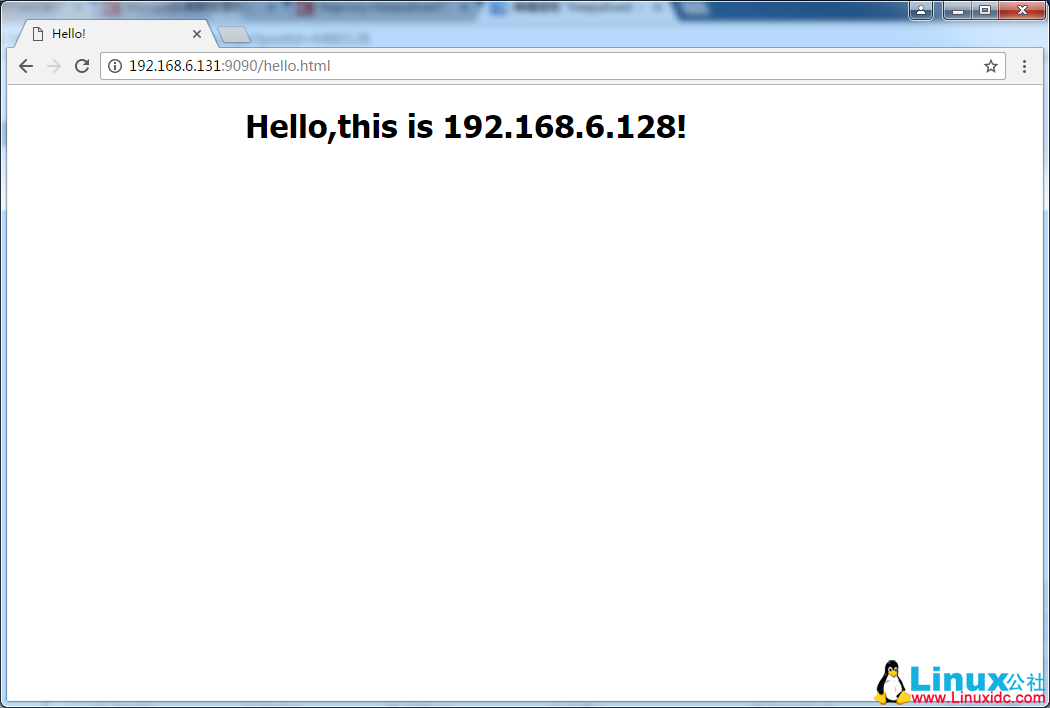
HAProxy 日志信息(/var/log/haproxy.log):

Nginx 日志信息:

3. 高可用测试
1)停掉 Keepalived 中为 MASTER 的主机上的 HAProxy 服务
# service haproxy stop2)查看 Keepalived 日志(/var/log/messages)
MASER��192.168.6.128)健康检查失败,权重值从 103 降低到 101,得知更高的权重值为备机的 102,则进入备机状态:

192.168.6.128 将虚 IP 释放:

BACKUP(192.168.6.129)被选举为 MASTER:
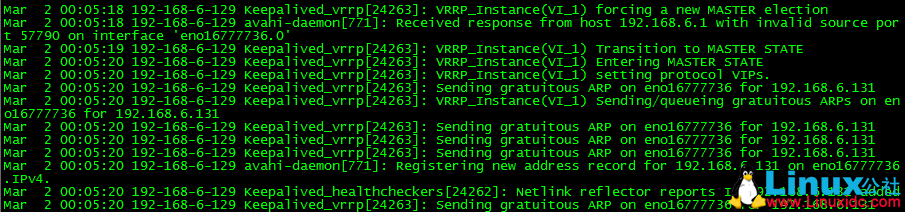
192.168.6.129 获得虚 IP:

2)访问页面
地址:http://192.168.6.131:9090/hello.html
页面返回信息:
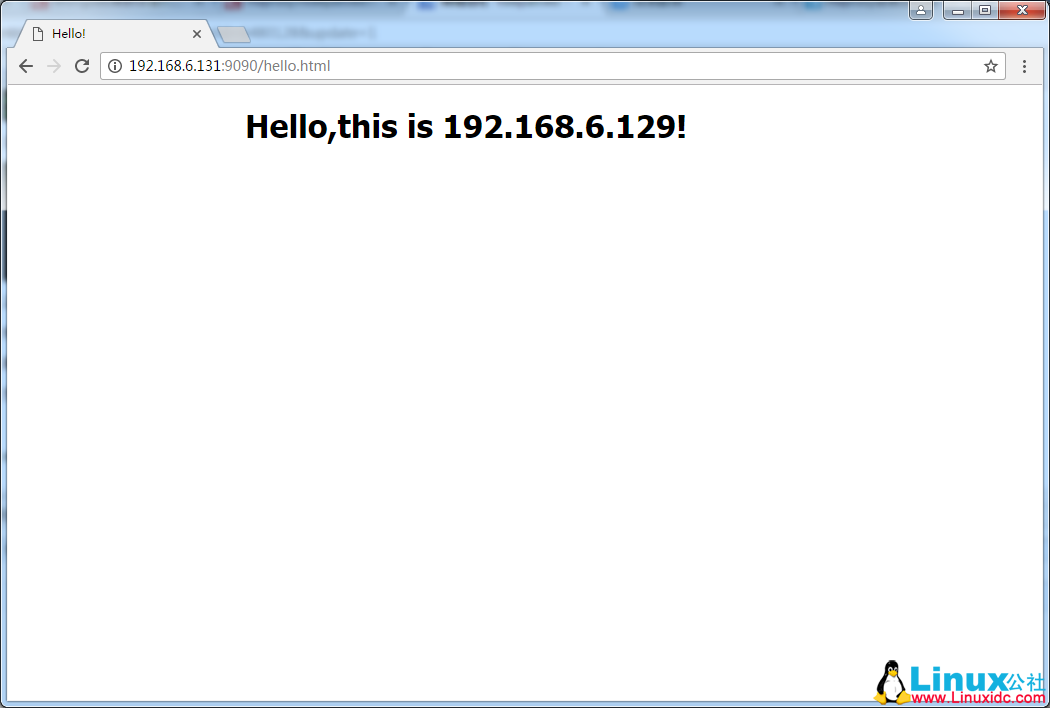
HAProxy 日志信息(/var/log/haproxy.log):

Nginx 日志信息:

附:搭建过程中遇到的问题
一、Haproxy 的问题
1. 现象
通过虚 IP 无法访问到 HAProxy,通过主机 IP 可以访问大 HAProxy。
2. 解决办法
配置 HAProxy 时,bind 的配置,写成了固定 IP:PORT 的格式,此时 HAProxy 无法绑定虚拟 IP。将改行配置改成 bind *:port,问题解决。
二、Keepalived 的问题
1. 现象:
停止 MASTER 主机上的 HAProxy 服务,虚 IP 不漂移到 BACKUP 主机上。
2. 问题处理过程
1)健康检查脚本
首先怀疑健康检查脚本的问题。
进行手动执行:
HAProxy 未启动时:

HAProxy 启动时:

说明脚本没有问题,排除该脚本问题。
2)Keepalived 主备切换
怀疑 Keepalived 本身就不能切换。
停止 MASTER 的 Keepalived 服务,发现虚 IP 漂移到了 BACKUP 主机上。
说明 Keepalived 可以进行主备切换
3)版本
怀疑 Keepalived 版本的问题。
安装其他的版本,问题依然未解决。
排除版本问题
4)其他
主备配置字段、执行检测脚本的配置字段等,均已排除。
3. 解决办法
1)查看 Keepalived 的日志,发现一直打印 pid 退出的的日志,怀疑与此有关。

2)观察 Keepalived 启动过程的日志,日志中提示健康检查脚本中的 killall 使用完整的路径,即 /usr/bin/killall,修改完成后,重启,主备切换正常。

本文永久更新链接地址 :http://www.linuxidc.com/Linux/2017-03/141593.htm
第一步:准备
1. 操作系统
CentOS-7-x86_64-Everything-1511
2. 安装包
haproxy-1.7.2.tar.gz
第二步:安装
# tar zxvf haproxy-1.7.2.tar.gz
# cd haproxy-1.7.2
# make PREFIX=/root/haproxy TARGET=linux2628
# make install PREFIX=/root/haproxy- PREFIX 为指定的安装路径
- TARGET 则根据当前操作系统内核版本指定
- – linux22 for Linux 2.2
- – linux24 for Linux 2.4 and above (default)
- – linux24e for Linux 2.4 with support for a working epoll (> 0.21)
- – linux26 for Linux 2.6 and above
- – linux2628 for Linux 2.6.28, 3.x, and above (enables splice and tproxy)
本文的操作系统内核版本为 3.10.0,TARGET 指定为 linux2628。
第三步:配置
1. 创建配置文件
# cd haproxy
# mkdir conf
# touch haproxy.cfg2. 编辑配置文件
配置文件内容如下:
global #全局属性
daemon #以 daemon 方式在后台运行
maxconn 256 #最大同时 256 连接
pidfile /root/haproxy/conf/haproxy.pid #指定保存 HAProxy 进程号的文件
defaults #默认参数
mode http #http 模式
timeout connect 5000ms #连接 server 端超时 5s
timeout client 50000ms #客户端响应超时 50s
timeout server 50000ms #server 端响应超时 50s
frontend http-in #前端服务 http-in
bind 192.168.6.128:9090 #监听 9090 端口
default_backend servers #请求转发至名为 "servers" 的后端服务
backend servers #后端服务 servers
balance roundrobin # 使用 RR 负载均衡算法
server server1 192.168.6.128:8080 maxconn 32 #backend servers 中只有一个后端服务,名字叫 server1,启在本机的 8000 端口,HAProxy 同时最多向这个服务发起 32 个连接
server server2 192.168.6.129:8080 maxconn 32
server server3 192.168.6.130:8080 maxconn 32注意:HAProxy 要求系统的 ulimit -n 参数大于 [maxconn*2+18],在设置较大的 maxconn 时,注意检查并修改 ulimit -n 参数。
3. 将 HAProxy 注册为系统服务
1)在 /etc/init.d 目录下添加 HAProxy 服务的启停脚本:
# vi /etc/init.d/haproxy启停脚本内容如下:
#!/bin/sh
set -e
PATH=/sbin:/bin:/usr/sbin:/usr/bin:/home/ha/haproxy/sbin
PROGDIR=/root/haproxy
PROGNAME=haproxy
DAEMON=$PROGDIR/sbin/$PROGNAME
CONFIG=$PROGDIR/conf/$PROGNAME.cfg
PIDFILE=$PROGDIR/conf/$PROGNAME.pid
DESC="HAProxy daemon"
SCRIPTNAME=/etc/init.d/$PROGNAME
# Gracefully exit if the package has been removed.
test -x $DAEMON || exit 0
start()
{echo -e "Starting $DESC: $PROGNAME\n"
$DAEMON -f $CONFIG
echo "."
}
stop()
{echo -e "Stopping $DESC: $PROGNAME\n"
haproxy_pid="$(cat $PIDFILE)"
kill $haproxy_pid
echo "."
}
restart()
{echo -e "Restarting $DESC: $PROGNAME\n"
$DAEMON -f $CONFIG -p $PIDFILE -sf $(cat $PIDFILE)
echo "."
}
case "$1" in
start)
start
;;
stop)
stop
;;
restart)
restart
;;
*)
echo "Usage: $SCRIPTNAME {start|stop|restart}" >&2
exit 1
;;
esac
exit 02)将启动脚本添加可执行权限
# chmod +x haproxy4. 配置日志
HAProxy 不会直接输出文件日志,需要借助 Linux 的 rsyslog 来让 HAProxy 输出日志。
1)修改 haproxy.cfg
在配置文件的 global 和 defaults 域中添加以下字段:
global
...
log 127.0.0.1 local0 info
log 127.0.0.1 local1 warning
...
defaults
...
log global
...意思是将 info 级(及以上)的日志推送到 rsyslog 的 local0 接口,将 warn 级(及以上)的日志推送到 rsyslog 的 local1 接口,并且所有 frontend 都默认使用 global 中的日志配置。
注意:info 级的日志会打印 HAProxy 处理的每一条请求,会占用很大的磁盘空间,在生产环境中,建议将日志级别调整为 notice。
2)为 rsyslog 添加 haproxy 日志的配置
# vi /etc/rsyslog.d/haproxy.conf配置文件内容如下:
$ModLoad imudp
$UDPServerRun 514
$FileCreateMode 0644 #日志文件的权限
$FileOwner root #日志文件的 owner
local0.* /var/log/haproxy.log #local0 接口对应的日志输出文件
local1.* /var/log/haproxy_warn.log #local1 接口对应的日志输出文件 3)修改 rsyslog 的启动参数
# vi /etc/sysconfig/rsyslog配置文件内容如下:
# Options for rsyslogd
# Syslogd options are deprecated since rsyslog v3.
# If you want to use them, switch to compatibility mode 2 by "-c 2"
# See rsyslogd(8) for more details
SYSLOGD_OPTIONS="-c 2 -r -m 0"4)重启 rsyslog
# service rsyslog restart返回信息:

5)用 logrotate 进行日志切分
通过 rsyslog 输出的日志是不会切分的,所以需要通过 Linux 提供的 logrotate 来对日志文件进行切分。
使用 root 用户,创建 haproxy 日志切分配置文件:
# mkdir /root/logrotate
# vi /root/logrotate/haproxy
配置文件内容如下:
/var/log/haproxy.log /var/log/haproxy_warn.log { #切分的两个文件名
daily #按天切分
rotate 7 #保留 7 份
create 0644 root root #创建新文件的权限、用户、用户组
compress #压缩旧日志
delaycompress #延迟一天压缩
missingok #忽略文件不存在的错误
dateext #旧日志加上日志后缀
sharedscripts #切分后的重启脚本只运行一次
postrotate #切分后运行脚本重载 rsyslog,让 rsyslog 向新的日志文件中输出日志
/bin/kill -HUP $(/bin/cat /var/run/syslogd.pid 2>/dev/null) &>/dev/null
endscript
}6)将 logrotate 配置在 crontab 中:
0 0 * * * /usr/sbin/logrotate /root/logrotate/haproxy第四步:启动
1. 启动
# service haproxy start返回信息:

2. 重启
# service haproxy stop返回信息:

3. 停止
# service haproxy restart返回信息:

第五步:测试
1. 查看进程
执行以下命令:
# ps -ef|grep haproxy|grep -v grep返回信息:

2. 查看端口
执行以下命令:
# lsof -i:9090返回信息:

3. 查看日志
执行以下命令:
# cat /var/log/haproxy.log返回信息:

4. 转发测试
提供服务的 server 为 Nginx,每个 nginx 上放入带有本机 IP 的 HTML 页面,相关信息如下:
| IP | Nginx 端口 | HAProxy 端口 |
| 192.168.6.128 | 8080 | 9090 |
| 192.168.6.129 | 8080 | 9090 |
| 192.168.6.130 | 8080 | 9090 |
页面显示转发到了 192.168.6.130 主机上,返回信息:访问地址:http://192.168.6.128:9090/hello.html
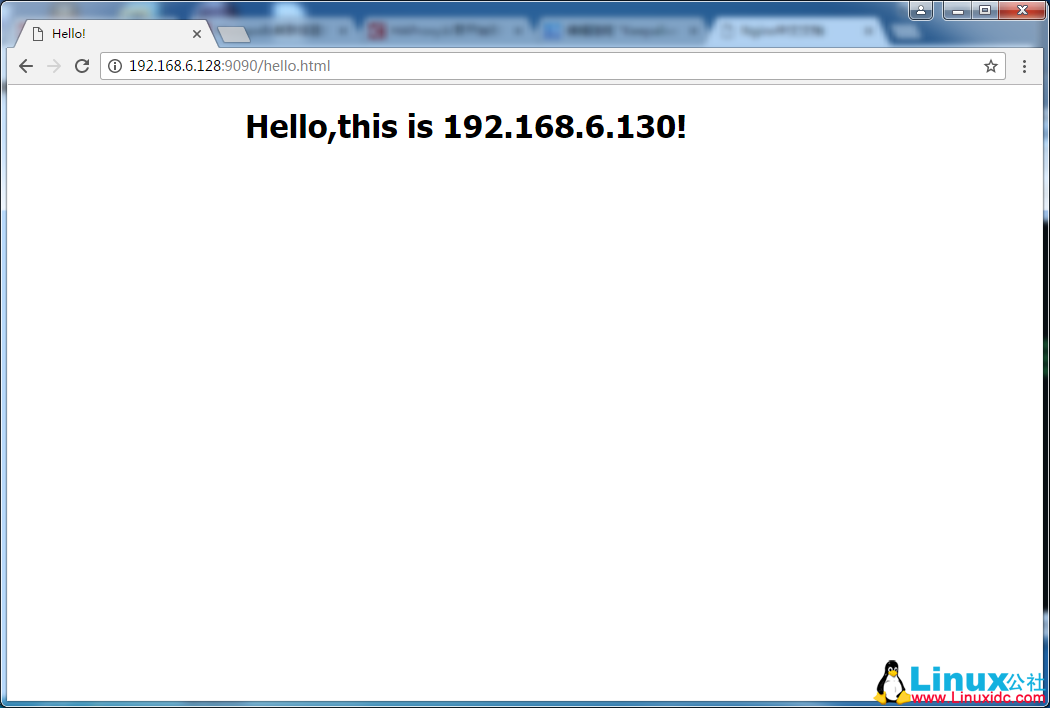
日志显示:
1)HAProxy 日志

2)Nginx 日志

此时,HAPxoxy 已成功安装完成!
构建高可用集群 Keepalived+Haproxy 负载均衡 http://www.linuxidc.com/Linux/2016-12/138917.htm
更多详情见请继续阅读下一页的精彩内容 :http://www.linuxidc.com/Linux/2017-03/141593p2.htm





















